Gestion des plug-ins
L’application Citrix Workspace pour Windows offre une fonctionnalité de gestion des plug-ins qui fait de l’application Citrix Workspace une application cliente unique requise sur le point de terminaison pour installer et gérer les plug-ins suivants de Citrix et de ses partenaires :
-
Plug-ins Citrix :
-
Plug-ins des partenaires de Citrix :
Grâce à cette fonctionnalité, les administrateurs peuvent facilement déployer et gérer les plug-ins requis à partir d’une console de gestion unique.
La gestion des plug-ins comprend les étapes suivantes :
- Les administrateurs doivent spécifier les plug-ins requis sur les appareils des utilisateurs dans le service Global App Configuration. Les administrateurs peuvent sélectionner l’un des plug-ins répertoriés précédemment.
- L’application Citrix Workspace récupère la liste des plug-ins auprès du service Global App Configuration.
- En fonction de la liste extraite du service Global App Configuration, l’application Citrix Workspace télécharge les packages de plug-in via le service de mise à jour automatique. Si le plug-in n’est pas préalablement installé sur le point de terminaison, l’application Citrix Workspace déclenche son installation. Si le plug-in est déjà installé, l’application Citrix Workspace déclenche une mise à jour du plug-in (si la version téléchargée est ultérieure à la version installée).
L’application Citrix Workspace garantit la mise à jour automatique des plug-ins dès qu’une mise à jour devient disponible.
L’application Citrix Workspace se connecte automatiquement aux plug-ins avec les informations d’identification Citrix Workspace.
Remarques :
- Si l’un des plug-ins répertoriés précédemment n’existe pas, les plug-ins sont téléchargés et installés lorsque le magasin ou le compte est ajouté pour la première fois.
- Si le magasin ou le compte et les plug-ins existent et que le programme d’installation contient une version ultérieure, les plug-ins sont mis à jour pendant le cycle de mise à jour automatique.
Le schéma suivant illustre le workflow :
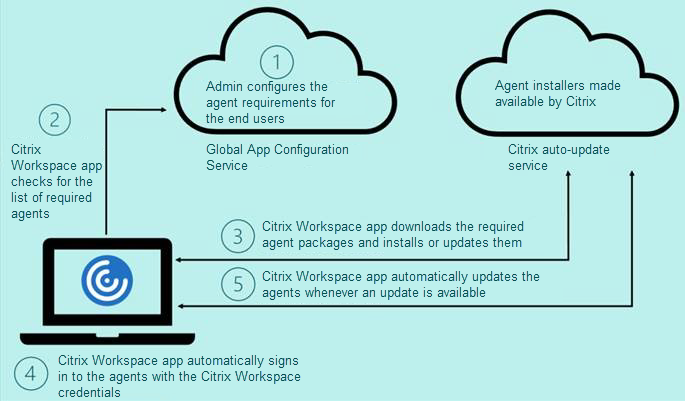
Important :
Le service Global App Configuration est requis pour activer la fonctionnalité de gestion des plug-ins.
- Pour les magasins cloud, l’interface utilisateur de Global App Configuration Service est accessible dans la section Configuration de l’espace de travail du portail d’administration Citrix Cloud. Pour plus d’informations, consultez Configurer l’application Citrix Workspace.
- Pour intégrer des magasins sur site, ou si les clients doivent configurer la découverte de magasins cloud basée sur les adresses e-mail, consultez la documentation du service Global App Configuration.
Vous pouvez activer la fonctionnalité de gestion des plug-ins depuis l’interface utilisateur du service Global App Configuration. Utilisez cette méthode pour déployer la version la plus récente du client.
Pour plus en savoir plus, consultez Gérer les plug-ins à l’aide du service Global App Configuration.
Activer la gestion des plug-ins à l’aide de l’interface utilisateur du service Global App Configuration
Cette méthode ne s’applique qu’avec les magasins cloud. Les administrateurs peuvent déployer les plug-ins (EPA, Secure Access, Zoom ou WebEx) à l’aide de l’interface utilisateur.
- Connectez-vous à Citrix Cloud.
- Dans le menu en haut à gauche de l’écran, sélectionnez Configuration de l’espace de travail.
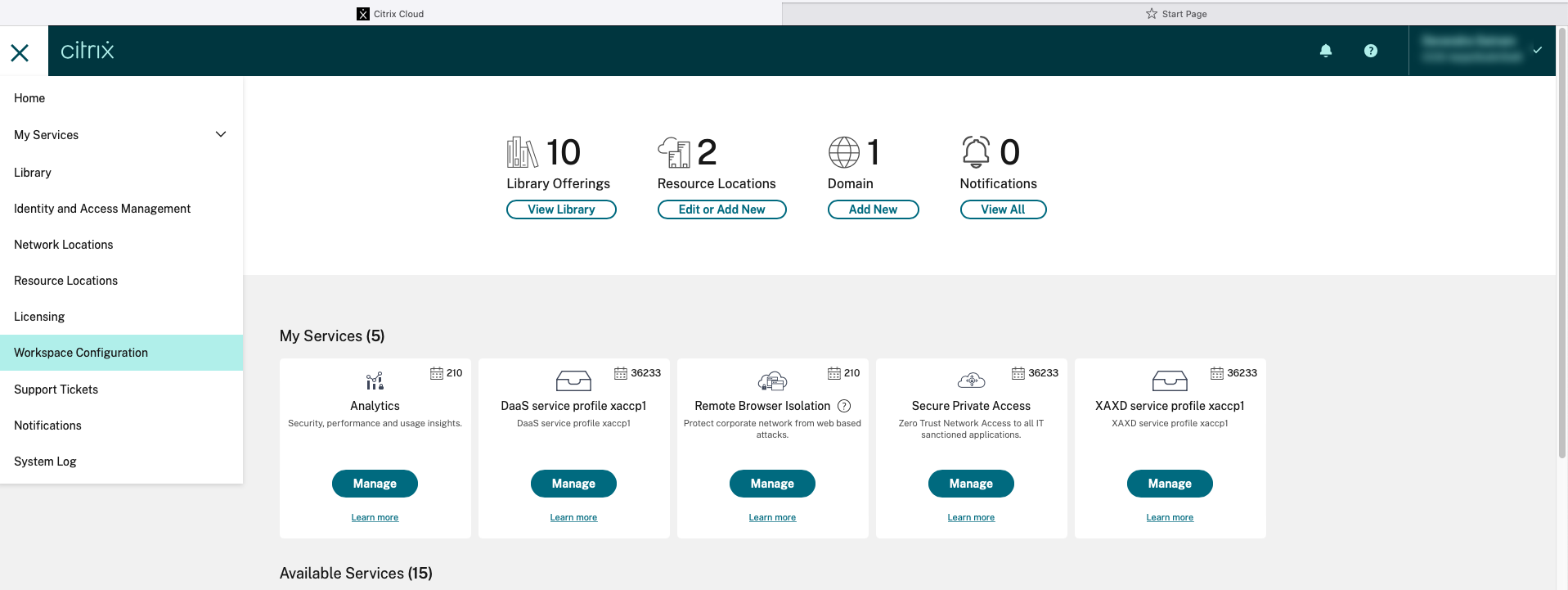 La page Configuration de l’espace de travail** s’affiche.
La page Configuration de l’espace de travail** s’affiche. 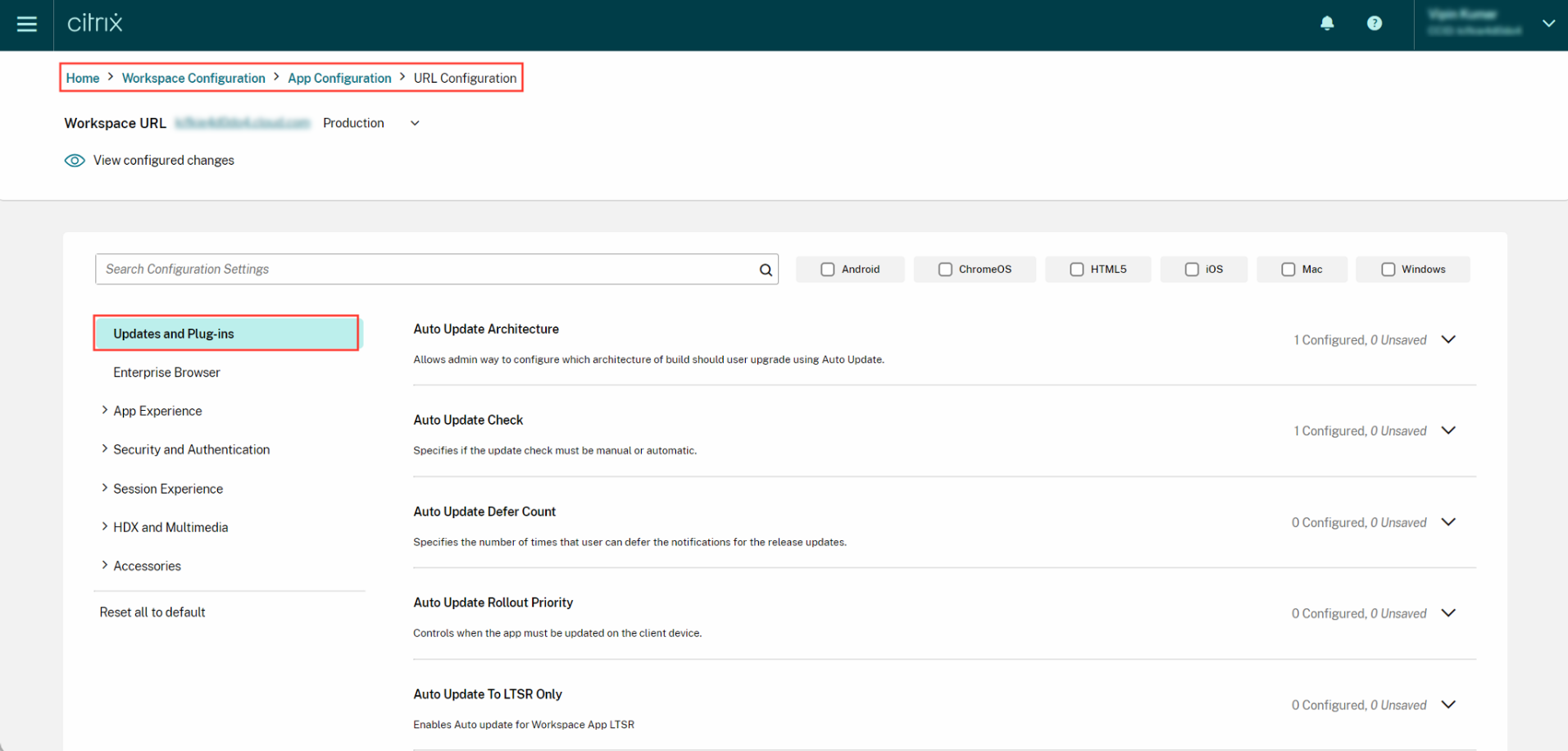
- Cliquez sur l’onglet Configuration de l’application.
- Cliquez sur Mises à jour.
- Assurez-vous que la case Windows est cochée.
-
Sélectionnez les plug-ins requis à côté de Windows dans la liste déroulante Paramètres des mises à jour et des plug-ins.
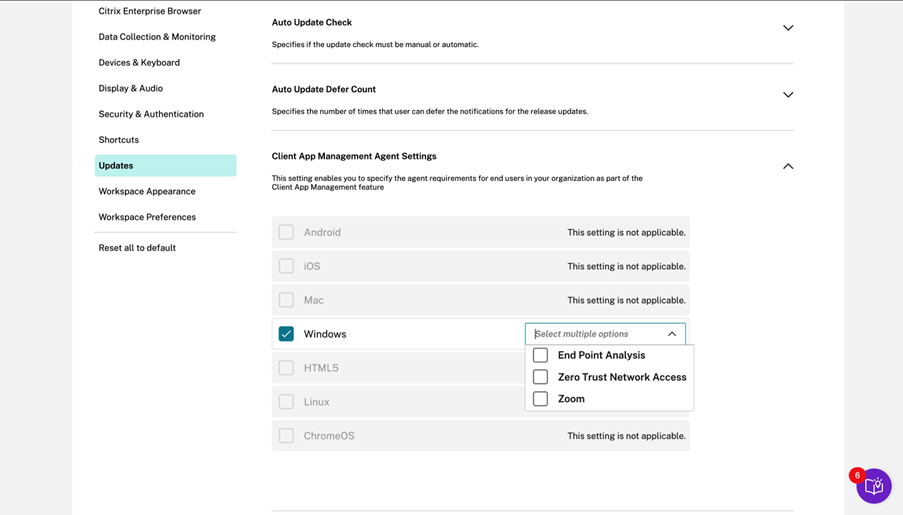
Flux de travail utilisateur
- Téléchargez et installez l’application Citrix Workspace pour Windows version 2212.
- Cliquez sur Ajouter un compte à la fin de l’installation.
-
Ajoutez le magasin/compte dans lequel les paramètres de configuration de l’application sont intégrés.
Le message suivant s’affiche lors de l’installation des plug-ins obligatoires :
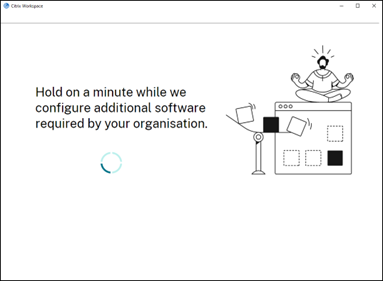
-
Lorsque l’installation est terminée, la notification toast suivante s’affiche :
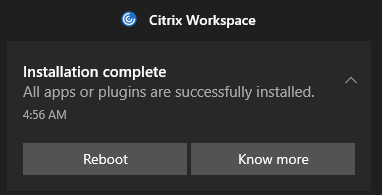
-
Cliquez sur Know More (En savoir plus) pour connaître les plug-ins installés.
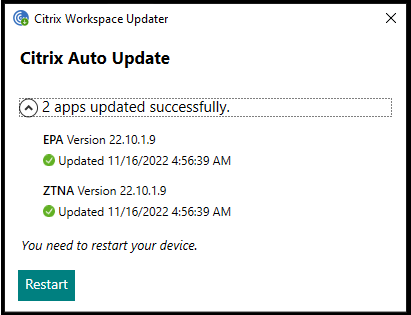
Plug-in Citrix Endpoint Analysis
Ce paramètre vous permet d’installer et de mettre à jour le plug-in Citrix Endpoint Analysis avec la version la plus récente pour vos utilisateurs.
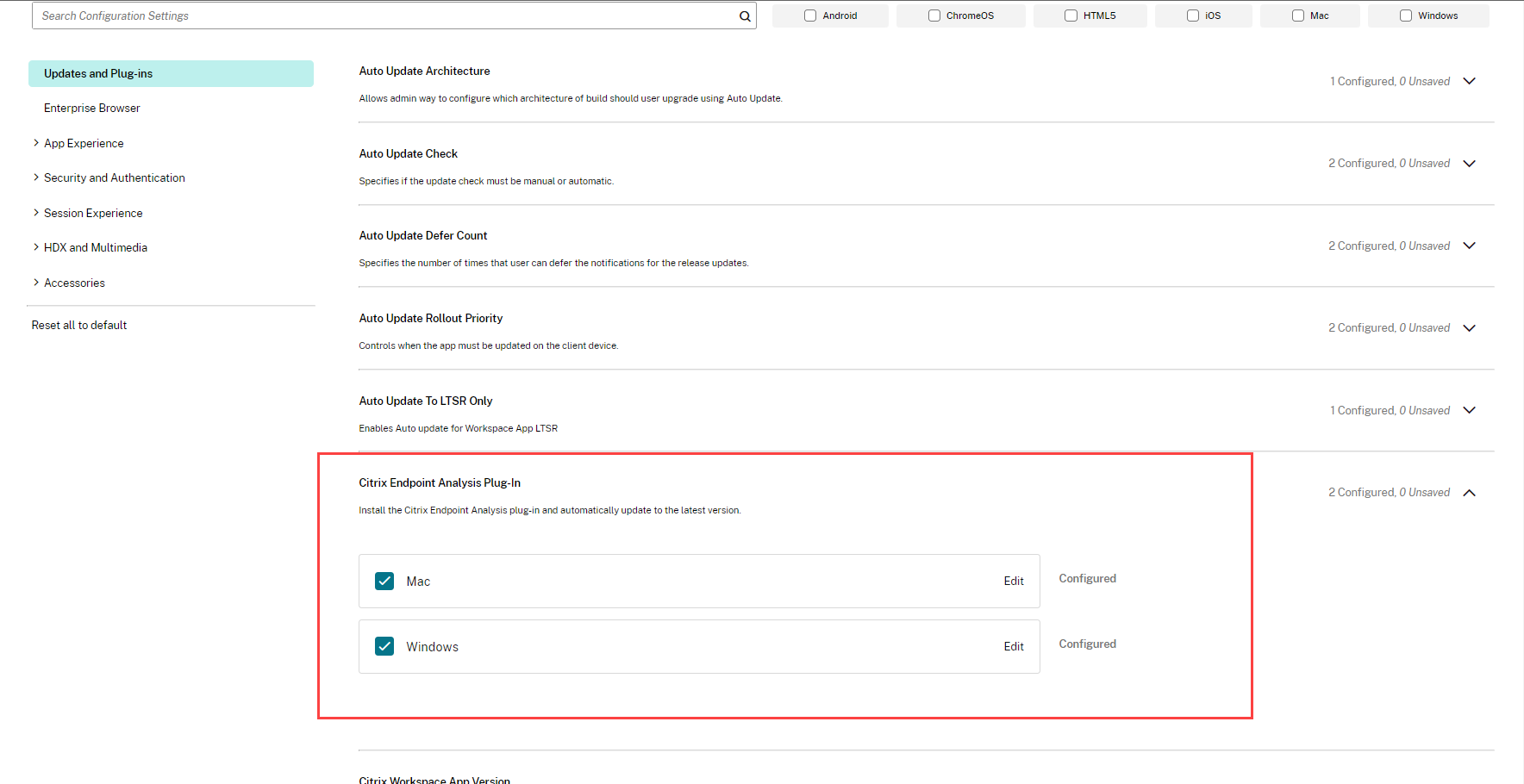
Le plug-in Citrix Endpoint Analysis vous permet d’exécuter des analyses de posture des appareils des utilisateurs. Le service Citrix Device Posture est une solution basée sur le cloud qui aide les administrateurs à appliquer certaines exigences auxquelles les appareils doivent répondre pour accéder aux ressources Citrix DaaS (Virtual Apps and Desktops) ou Citrix Secure Private Access (applications SaaS, Web, TCP et UDP).
Pour de plus amples informations, consultez la documentation du plug-in Citrix Endpoint Analysis.
Plug-in Citrix Secure Access
Les utilisateurs peuvent facilement accéder à toutes leurs applications privées approuvées en installant le plug-in Citrix Secure Access sur leurs appareils clients.
Grâce à la prise en charge supplémentaire des applications client-serveur dans Citrix Secure Private Access, vous pouvez désormais éliminer la dépendance à une solution VPN traditionnelle pour fournir l’accès à toutes les applications privées aux utilisateurs distants.
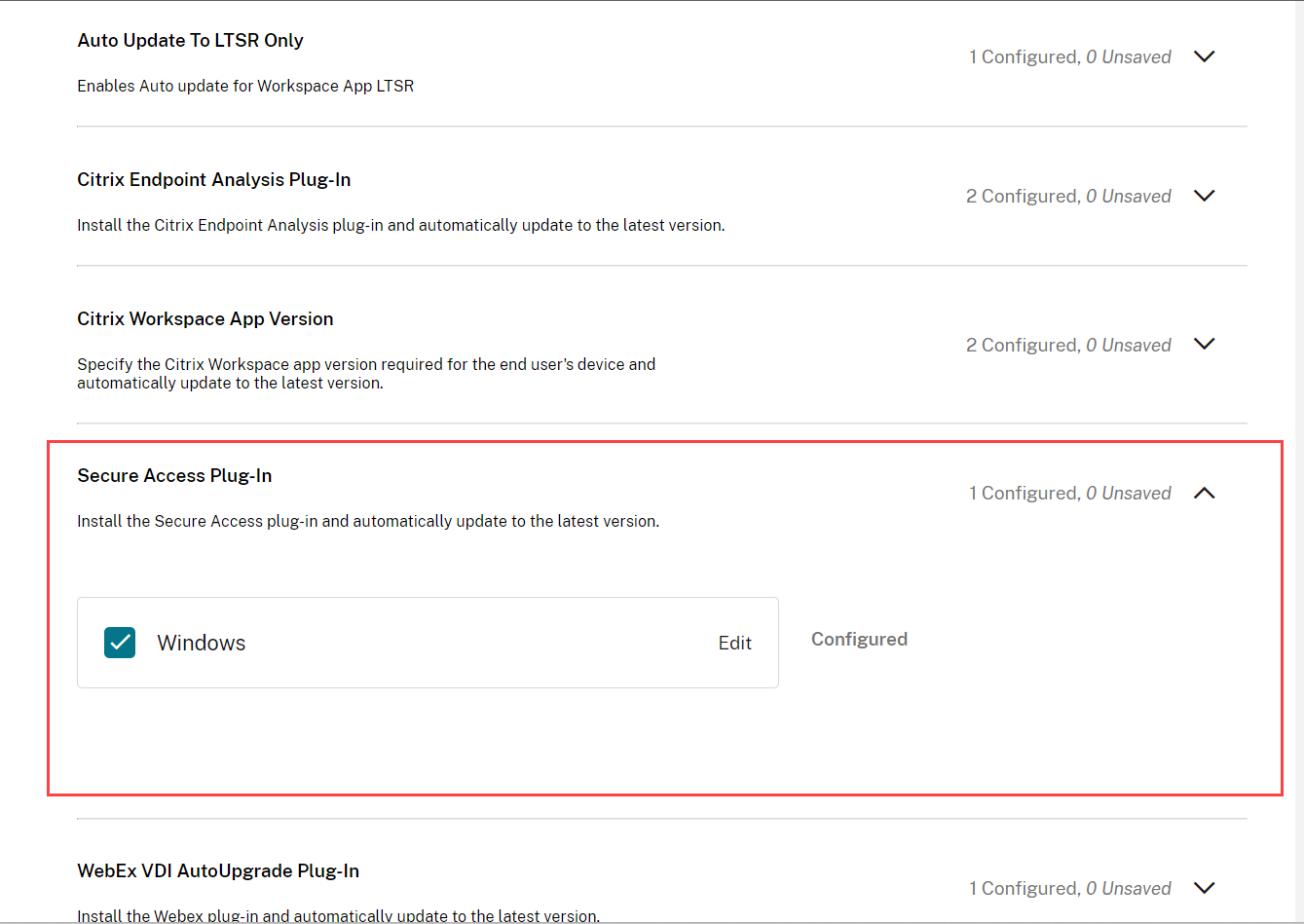
Pour plus d’informations, consultez la documentation du Plug-in Citrix Secure Access.
Gestion des plug-ins WebEx
La solution Webex App VDI optimise l’audio et la vidéo lors des appels et des réunions. Grâce au service Global App Configuration (GACS), vous pouvez gérer le gestionnaire de plug-ins Webex VDI. Le gestionnaire de plug-ins Webex VDI, à son tour, installe et gère les plug-ins Webex installés sur les appareils des utilisateurs.
Vous pouvez également installer le plug-in Cisco WebEx VDI dans le cadre de l’installation de l’application Citrix Workspace.
Important :
Citrix gère uniquement l’installation et la mise à jour du gestionnaire de plug-in Webex VDI. Le plug-in Webex installé sur l’appareil de l’utilisateur est géré par Webex.
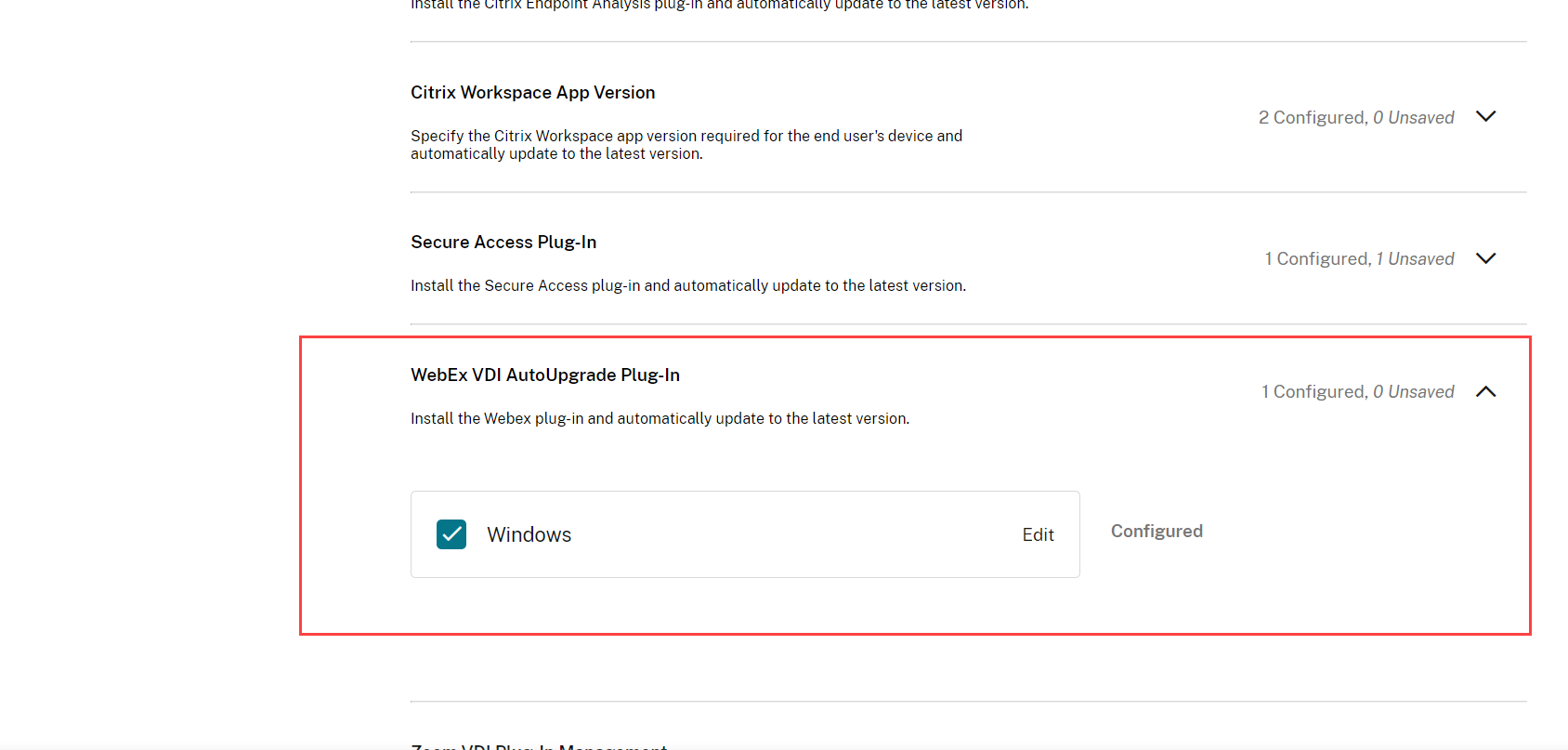
Pour de plus amples informations, consultez la documentation du plug-in Webex VDI AutoUpgrade.
Gestion des plug-ins Zoom
Le service GACS vous permet de gérer le gestionnaire de plug-ins VDI Zoom. Le gestionnaire de plug-ins VDI Zoom, à son tour, installe et gère les plug-ins Zoom installés sur les appareils des utilisateurs. Vous pouvez également installer le plug-in Zoom VDI dans le cadre de l’installation de l’application Citrix Workspace.
Important :
Citrix gère uniquement l’installation et la mise à jour du gestionnaire de plug-ins VDI Zoom. Les plug-ins Zoom installés sur les appareils des l’ utilisateurs est géré par Zoom.
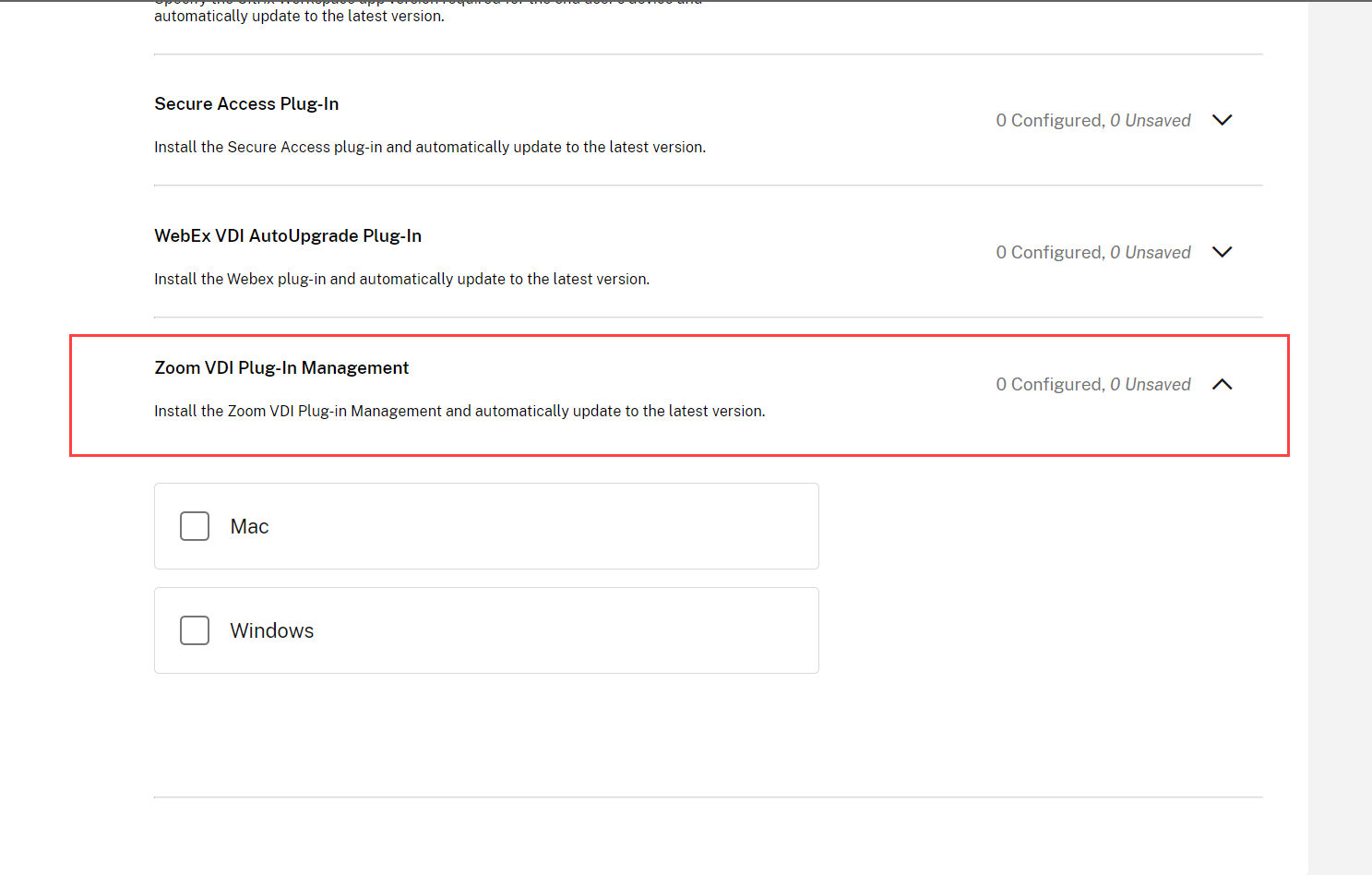
Pour plus d’informations, consultez la section Gestion des plug-ins VDI Zoom.
Gestion des plug-ins VDI Microsoft Teams
Le gestionnaire de plug-ins VDI Microsoft Teams optimise l’audio et la vidéo lors des appels et des réunions. Le service Global App Configuration vous permet de gérer l’installation du gestionnaire de plug-ins Microsoft Teams. Ce gestionnaire de plug-ins installe et gère, à son tour, le plug-in d’optimisation Microsoft Teams (moteur VDI 2.0 ou Slimcore) sur les appareils des utilisateurs.
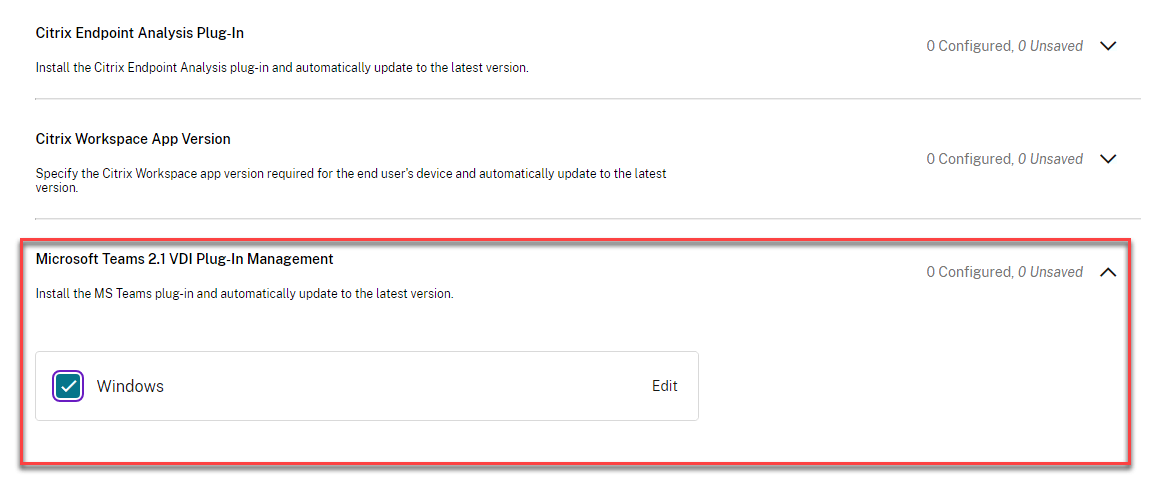
Pour plus d’informations, consultez la section Gestion des plug-ins VDI Microsoft Teams dans la documentation.